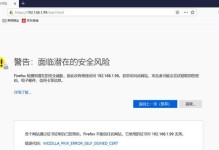在现代社会中,电脑系统已经成为我们生活和工作中不可或缺的一部分。然而,有时我们会遇到一些紧急情况,例如系统崩溃或无法启动时,如果没有备用的系统环境,我们可能无法正常使用电脑。制作一个可以随身携带、随时启动的U盘系统变得尤为重要。本文将以XP操作系统为例,为大家详细介绍如何制作一个启动U盘系统。

一:准备所需材料与工具
在制作启动U盘系统之前,我们需要准备以下材料和工具:一台运行XP操作系统的电脑、一个容量大于2GB的U盘、一个可用的USB接口、以及一个XP镜像文件。
二:下载并安装UltraISO软件
UltraISO是一款功能强大的软件,它可以帮助我们进行ISO文件的编辑和制作。我们需要从官方网站下载UltraISO,并按照提示进行安装。

三:插入U盘并打开UltraISO软件
将准备好的U盘插入电脑的USB接口,并打开已经安装好的UltraISO软件。
四:选择镜像文件并打开
在UltraISO软件界面中,点击菜单栏上的“文件”,然后选择“打开”,找到之前准备好的XP镜像文件,并点击“打开”。
五:选择“启动”菜单并点击“写入硬盘映像”
在UltraISO软件界面中,点击菜单栏上的“启动”,然后选择“写入硬盘映像”。
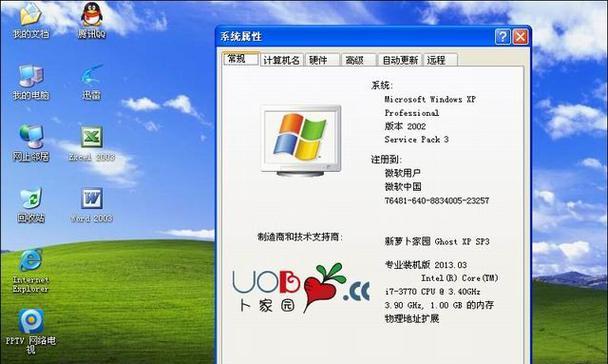
六:选择U盘为目标磁盘并点击“写入”
在弹出的对话框中,选择U盘所在的磁盘,并点击“写入”,等待写入过程完成。
七:制作过程中的注意事项
在制作启动U盘系统的过程中,需要注意以下几点:确保U盘的容量足够大,最好大于2GB;确保选择了正确的XP镜像文件;确保选择了正确的目标磁盘;确保在写入过程中不要中断电源。
八:等待制作过程完成
一旦点击了“写入”按钮,制作启动U盘系统的过程就开始了。我们只需要耐心等待,直到制作过程完成。
九:测试启动U盘系统
制作完成后,我们可以重新启动电脑,并在开机时按照提示选择从U盘启动。如果一切正常,我们将能够进入XP系统环境。
十:修复启动U盘系统的常见问题
有时,在使用启动U盘系统时可能会遇到一些问题,例如无法正常启动或无法进入系统等。本段将介绍一些常见问题的解决方法,帮助大家更好地使用启动U盘系统。
十一:使用启动U盘系统的注意事项
在使用启动U盘系统时,需要注意以下几点:不要随意更改系统设置;不要将U盘强行拔出;定期备份重要文件;及时更新系统和杀毒软件等。
十二:备份和恢复启动U盘系统
为了防止意外情况发生,我们建议在制作启动U盘系统后进行备份,并了解如何恢复系统。这样一来,即使U盘损坏或丢失,我们也能够迅速恢复系统环境。
十三:其他操作系统的启动U盘制作方法
本文主要介绍了XP操作系统的启动U盘制作方法,但其他操作系统也有类似的制作方法。在需要的时候,我们可以根据相应操作系统的要求进行制作。
十四:启动U盘系统的优势和应用场景
启动U盘系统不仅可以作为备用系统使用,还可以用于电脑维修、系统安装等场景。本段将介绍启动U盘系统的优势和应用场景。
十五:
通过本文的详细教程,我们可以轻松掌握使用XP制作启动U盘系统的方法。无论是在紧急情况下还是在特定场景中,启动U盘系统都能够帮助我们轻松解决问题。希望本文对大家有所帮助!